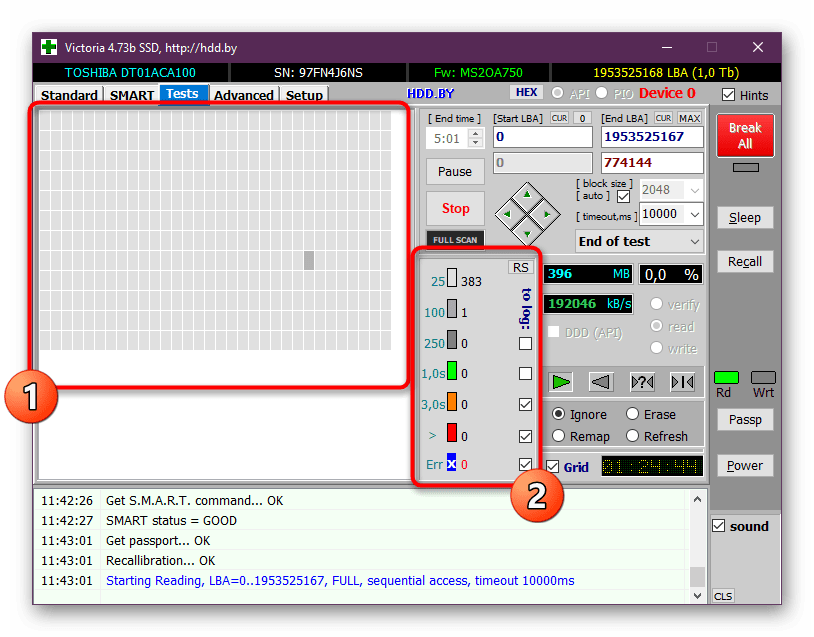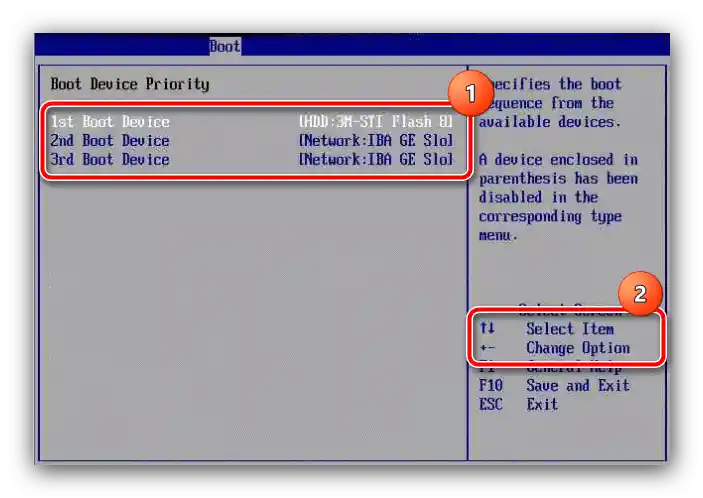Obsah:
Spôsob 1: Zmena nastavení BIOSu
Riešený problém sa objavuje, pretože v mikroprogramovom vybavení základnej dosky je nastavené zavádzanie operačného systému zo sieťového úložiska – napríklad zo servera, čo často využívajú rôzne komerčné organizácie. Preto na odstránenie tohto problému stačí prepnúť potrebné nastavenia v BIOS-e.
- Reštartujte počítač a vstúpte do BIOS-u – konkrétny spôsob závisí od typu používaného softvéru.
Podrobnosti: Ako vstúpiť do BIOS-u na počítači
- Ďalej je potrebné nájsť položku menu, ktorá zodpovedá nastaveniam poradia zavádzania. Najčastejšie sa nazýva "Boot Priority" alebo niečo podobné.
- Uistite sa, že tu je na prvom mieste vybraný pevný disk/SSD, na ktorom je nainštalovaný operačný systém. Ak to nie je tak, pomocou klávesov na klávesnici (textové BIOS) alebo myši (grafické UEFI) nastavte na prvé miesto práve hlavné úložisko.
![Záložka priorít spúšťania v BIOS-e na odstránenie hlásenia "Kontrola prítomnosti médií" pri spúšťaní systému Windows 10]()
Čítajte tiež: Ako nastaviť poradie zavádzania v BIOS-e
- Ďalej hľadajte vo vašej verzii mikroprogramu sieťové nastavenia – zvyčajne má karta s nimi vo svojom názve slovo "Network". V tejto sekcii nájdite parametre s názvom "PXE Boot", "PME Event Wake Up" a/alebo "Wake on LAN", a prepnite všetky do polohy "Off" alebo "Disabled".
- Uložte zadané zmeny buď prostredníctvom karty "Save & Exit", alebo stlačením klávesy F9/F10, potom reštartujte počítač a skontrolujte prítomnosť problému.
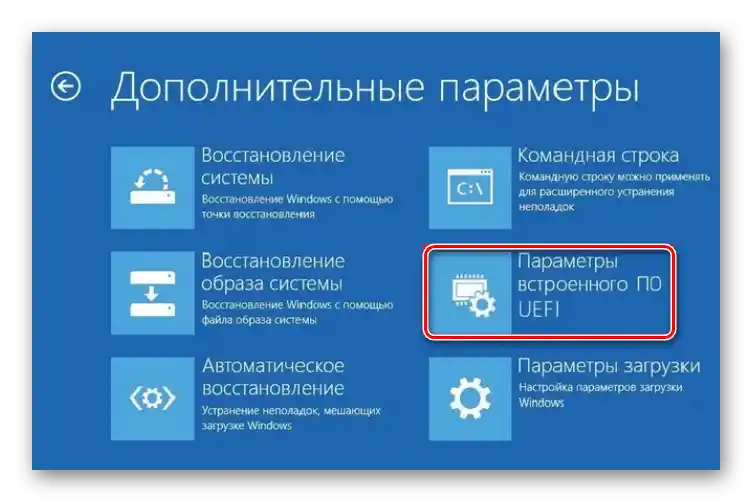
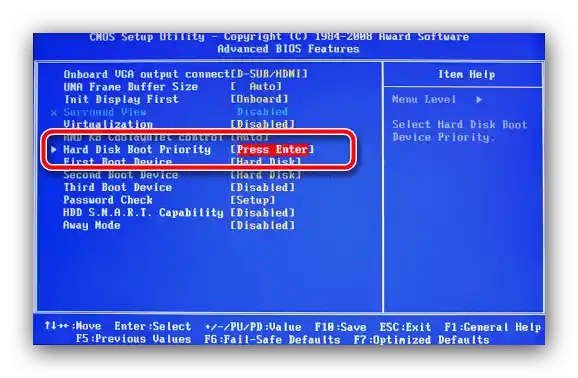
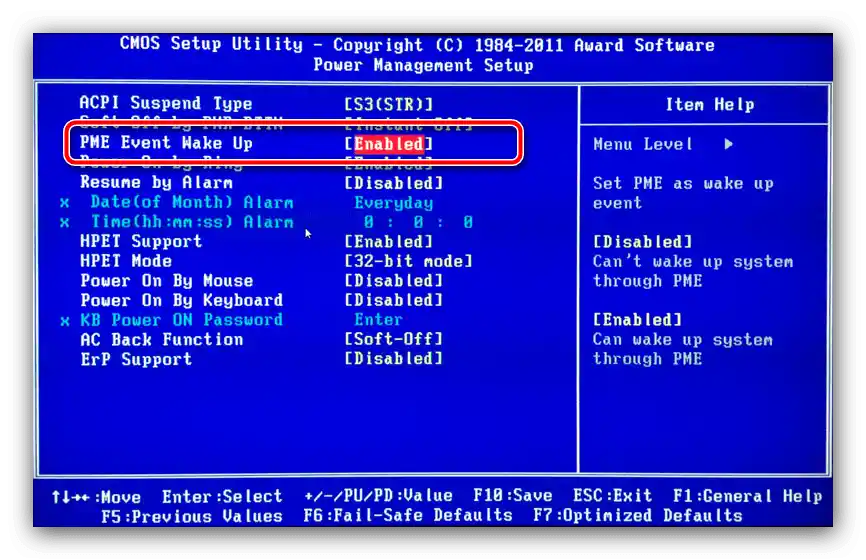
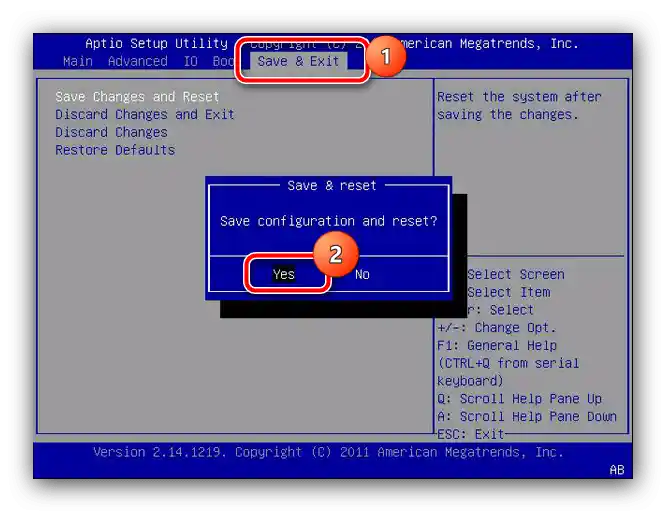
Po vykonaní vyššie uvedených krokov by sa chyba mala odstrániť.Ak sa to nestalo, skúste resetovať BIOS podľa metódy uvedenej v nasledujúcom návode alebo využite iné možnosti riešenia uvedené v tomto článku.
Podrobnosti: Ako resetovať nastavenia BIOS

Spôsob 2: Obnovenie systémového zavádzača
Ak sa správa "Kontrola prítomnosti média" objavila neočakávane, jednou z príčin môže byť poškodený zavádzač OS: BIOS mu posiela požiadavku, nedostáva odpoveď a pokúša sa spustiť z nasledujúceho dostupného zdroja, v našom prípade – sieťového adresára. Samozrejme, v tejto situácii je riešenie zrejmé – je potrebné obnoviť spúšťacie súbory. Tento postup nie je v skutočnosti zložitý a predpokladá použitie špeciálneho prostredia alebo inštalačného média. Ak sa na niektorom z krokov jeho vykonávania vyskytnú problémy, využite nasledujúci návod, v ktorom jeden z našich autorov podrobne preskúmal a opísal všetky časté nuansy.
Podrobnosti: Obnovenie zavádzača Windows 10
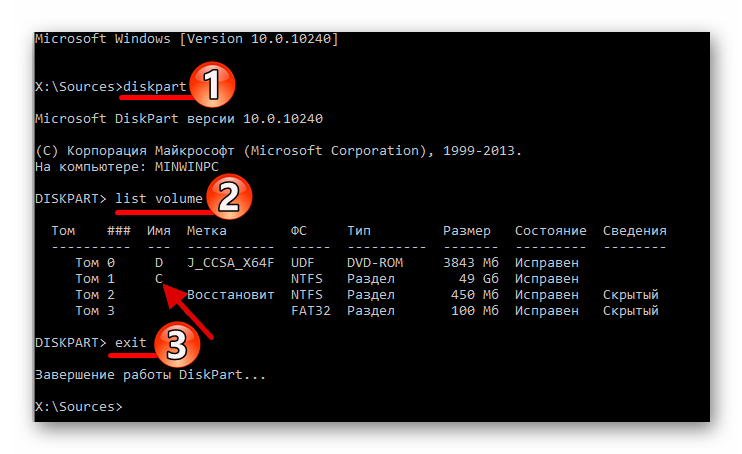
Spôsob 3: Kontrola funkčnosti úložných zariadení
Poslednou príčinou vzniku prejednávanej problémy sú hardvérové poruchy nosiča, na ktorom je nainštalovaný OS, konkrétne – to isté poškodenie zavádzača, ktoré vzniklo tentoraz v dôsledku porúch čítania sektora pamäte. Takmer zaručeným symptómom tohto je neefektívnosť riešení uvedených vyššie. Využite nasledujúce pokyny na kontrolu stavu HDD alebo SSD a vymenite zariadenia, ak sa zistia poruchy.
Podrobnosti: Kontrola funkčnosti HDD/SSD